平板电脑是一款以触摸屏作为基本的输入设备的体积小质量轻、便于携带但是却功能完整的PC。很多使用平板电脑的朋友都安装了win8系统。接下来,我就教大家如何使用win8平板。
win8系统是微软开发的操作系统,屏幕以动态方块的样式呈现的,非常方便触屏用户的使用。下面,我就给大家介绍一下win8平板使用方面的一些小技巧。想要快速操作win8平板的用户赶紧来学习一下吧
一、先给大家介绍一些手势使用小技巧

win8电脑图解1

平板电脑图解2
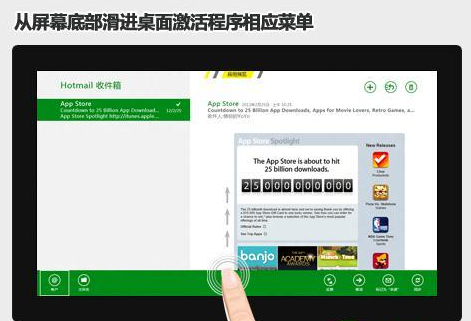
win8平板怎么用电脑图解3

win8平板怎么用电脑图解4
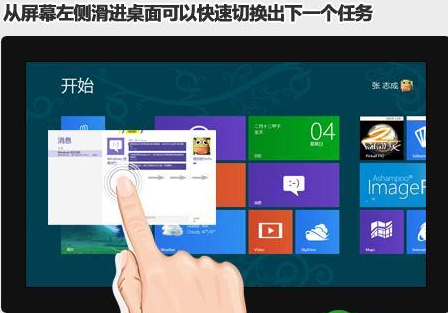
win8电脑图解5
二、固定解锁应用
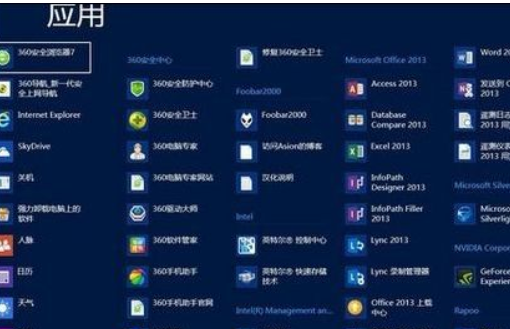
win8平板如何使用电脑图解6
在“开始”菜单栏或应用窗口中,我们对某一个应用图标进行上滑,此时就会弹出右键菜单,可以对应用进行固定或者解锁操作。
三、移动应用图标位置
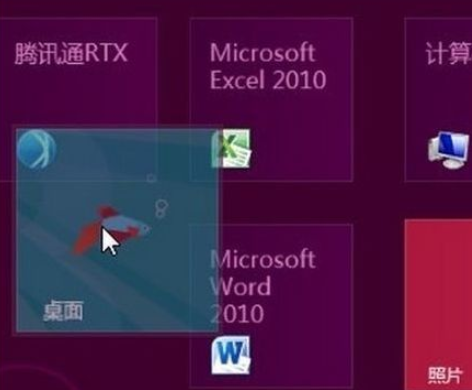
win8平板如何使用电脑图解7
打开应用窗口时,如果我们想移动某个应用图标的位置,只需要使用手指点住然后进行拖动即可完成相关的移动操作。
四、IE浏览器菜单
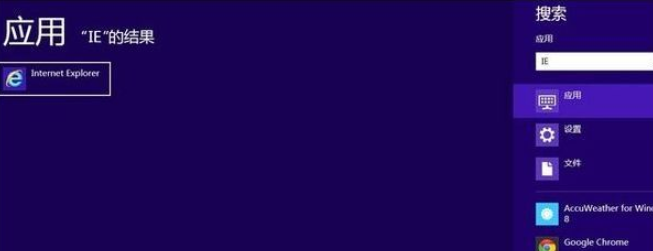
win8电脑图解8
在使用IE浏览器进行访问时,对平板屏幕进行向上滑或向下滑操作,IE就会弹出相关的选项卡和菜单以及窗口,并对浏览器进行相关的操作,方便用户访问网络。
五、IE浏览器前进与后退

win8平板如何使用电脑图解9
浏览器中都有前进和后退的功能,我们只需要对屏幕进行向左或向右滑的操作就可完成前进与后退,向左滑动为后退,反之为前进。
六、触摸键盘
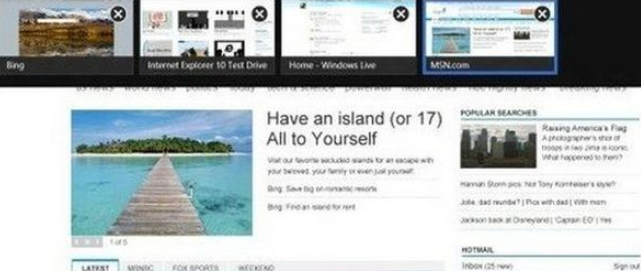
win8电脑图解10